Windows Phone 7 este o platformă care arată multepromiteți cu ajutorul său UI Metro unic. Cu toate acestea, în timp ce UI merită un aplaud, anumite aspecte foarte de bază ale oricărui sistem de operare - cum ar fi un aparat de înregistrare audio încorporat decent - lipsesc. În timp ce se poate instala cu ușurință prin intermediul pieței, nu există nicio modalitate de accesare a acestor fișiere înregistrate pe computer fără durere sau există? Cu ajutorul programelor freeware Inregistrare audio pentru WP7 și AudioRecorderCopier, acum puteți copia fișierele înregistrate pe computer cu ușurință.
AudioRecorder, dezvoltat de Mosman ar putea fi ca orice alt înregistrator audio decentacolo pentru WP7, dar împerecheat cu programul AudioRecorderCopier, nu te vei mai plânge niciodată de lipsa de acces la fișierele audio înregistrate. Să ne uităm la aplicație și să programăm unul câte unul.
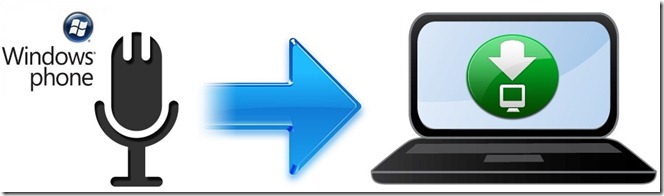
AudioRecorder (WP7)
Interfața aplicației este destul de rapidă și intuitivă chiar și pentru cei mai întâmplători dintre utilizatori. Înregistrând sunetul în formatul de undă, puteți reda cu o mulțime de funcții utile.
Puteți pune o șapcă pe lungimea înregistrăriiprecum și pentru a evita utilizarea unor bucăți uriașe de spațiu pe discul de stocare. Acestea fiind spuse, puteți asculta înregistrarea chiar în aplicație și, în acest fel, puteți seta rata de interval pentru redirecționare și derulare la glisarea glisorului de redare. Trebuie să fiți notat textul în roșu în prima captură de ecran spunând „Permite înregistrarea sub Screenlock“. Verificând această opțiune, face evident, vă permite să continuați înregistrarea chiar și după ce ecranul este blocat. O altă caracteristică interesantă este capacitatea de a integra fișierele înregistrate în Music Hub, astfel încât nu trebuie să căutați frenetic aceste fișiere în dosarele dvs. (Imagini, cu amabilitatea Windowsphoneapplist.)
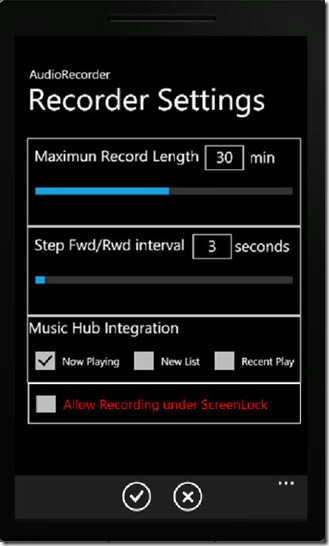
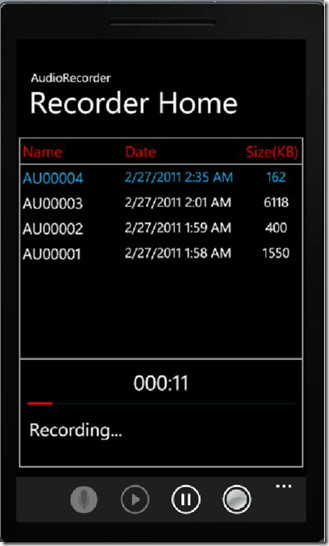
Adăugați etichete, pentru a identifica fiecare înregistrare cu ușurință. Nu mai parcurgeți fișierele în funcție de dată sau de oră și de a face ghiciri despre locul unde poate fi înregistrarea dvs. Cu siguranță, etichetele adaugă un pic de „Wow” suplimentar la această aplicație deja minunată, care urmează să devină și mai strălucitoare pe măsură ce trecem pe AudioRecorderCopier.
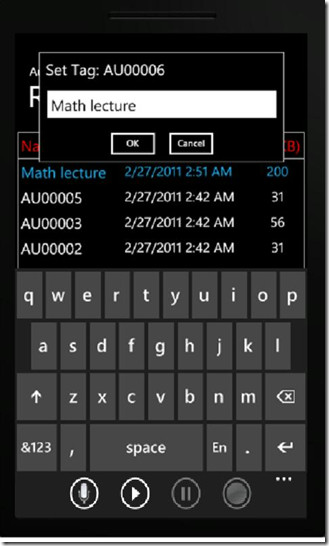

AudioRecorderCopier (Desktop)
Acesta este un program freeware simplu, open sourceinstalat pe computer, se conectează la aplicația AudioRecorder de pe dispozitivul WP7 prin USB și vă permite să copiați oricare sau toate fișierele înregistrate pe care le găsește în aplicație.
Pentru a utiliza programul, pur și simplu instalați-l și rulați-l în modul admin. Dacă vă aflați în spatele unui firewall, trebuie să deschideți portul 7421 pentru acces la această aplicație. Așa face, conectați telefonul la PC prin USB și porniți aplicația AudioRecorder de pe telefon și accesați Copiați pe computer pagina din aplicație, introducând numele de gazdă sau IP-ul computerului dvs. pe măsură ce mergeți. Clic Conectați-vă la computer și veți fi bine să mergeți cu programul care vă arată toate fișierele înregistrate care vă sunt gata să le copiați pe computer.
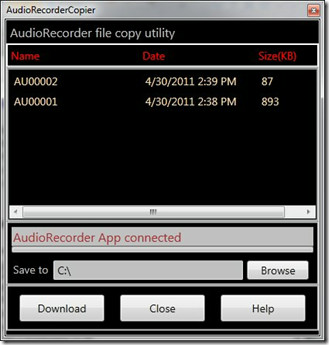
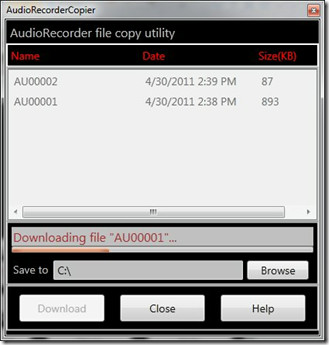
Pentru o listă completă a instrucțiunilor prezentate pas cu pas, consultați imaginea de mai jos sau le puteți găsi cu ușurință dacă accesați Ajutor butonul din program.
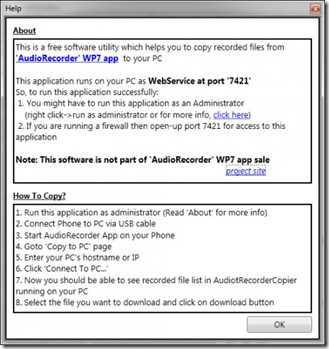
Aplicația, care costă 1 dolar.99 pe piață chiar acum, pare un preț demn de plătit odată ce l-ați conectat cu programul AudioRecorderCopier și puteți copia toate fișierele înregistrate pe calculatorul dvs., fără să vă supărați. Așa că mergeți mai departe, faceți-vă mai ușoară viața oferind acestei aplicații și programului desktop o fotografie.
Descărcați AudioRecorder (WP7)
Descărcați AudioRecorderCopier (Desktop)













Comentarii